Ajout de titres avec l'éditeur de sous-titres
L'éditeur de sous-titres permet d'ajouter des titres à des clips vidéo ou audio. Ajoutez facilement un texte de narration à un diaporama ou des paroles de chanson à une vidéo musicale. Utilisez des codes temporels pour faire correspondre précisément les sous-titres et les clips lorsque vous ajoutez manuellement des sous-titres. Vous pouvez également ajouter des sous-titres automatiquement à l'aide de la détection de voix pour des résultats plus précis en moins de temps.
Pour lancer l'éditeur de sous-titres
1 Sélectionnez un clip vidéo ou audio sur la ligne de temps.
2 Cliquez sur le bouton
Éditeur de sous-titres 
.
La boîte de dialogue Éditeur de sous-titres s'affiche.
Vous pouvez également lancer la boîte de dialogue Éditeur de sous-titres en faisant un clic droit sur un clip vidéo ou audio sélectionné sur la ligne de temps, et en sélectionnant Éditeur de sous-titres.
Pour ajouter des sous-titres manuellement avec l'éditeur de sous-titres
1 Dans la boîte de dialogue Éditeur de sous-titres, déplacez le curseur ou lancez la lecture de la vidéo jusqu'à l'endroit où vous souhaitez ajouter des titres.
2 En utilisant les commandes de lecture ou le curseur manuel, cliquez sur le bouton
Marque de début 
et
Marque de fin 
pour définir la durée de chaque sous-titre.
Chaque segment de sous-titre ajouté manuellement apparaît dans la liste des sous-titres.
Remarque: Vous pouvez également cliquer sur le bouton
Ajouter un nouveau sous-titre 
pour ajouter un segment de sous-titres à l'emplacement du curseur. Si vous cliquez sur ce bouton lorsque le curseur se trouve sur un segment de sous-titre existant, le programme crée un point de fin pour ce segment de sous-titre et un point de début pour le nouveau segment de sous-titre.
Cliquez sur le bouton
Vue Forme d'onde 
pour afficher la forme d'onde audio du clip vidéo. Cela est utile pour déterminer les zones dans lesquelles le niveau audio est significatif.
Pour ajouter des sous-titres automatiquement avec l'éditeur de sous-titres
1 Dans la zone Détection de voix, sélectionnez les paramètres appropriés dans les listes déroulantes Qualité de l'enregistrement vocal et Sensibilité en fonction des caractéristiques de la qualité audio de votre vidéo.
2 Cliquez sur Numériser.
Le programme détecte automatiquement les segments de sous-titres en fonction des niveaux audio.
Les segments de sous-titres sont ajoutés à la liste des sous-titres.
Remarque: La détection de voix est activée uniquement si le clip vidéo comporte des séquences audio.
La fonction de détection de voix fonctionne mieux lorsque les voix sont distinctes et que le bruit de fond est faible. Cette fonction est plus efficace sur les vidéos de type didacticiel, présentation ou discours.
Pour importer des fichiers de sous-titres avec l'éditeur de sous-titres
1 Cliquez sur le bouton
Importer un fichier de sous-titres 
et recherchez les fichiers de sous-titres que vous souhaitez importer.
2 Cliquez sur Ouvrir.
Les sous-titres sélectionnés s'affichent dans la liste des sous-titres.
Tous les segments de sous-titres ajoutés manuellement ou automatiquement, ainsi que les propriétés associées, sont remplacés par les fichiers de sous-titres sélectionnés.
Pour modifier des sous-titres avec l'éditeur de sous-titres
1 Pour modifier un sous-titre de la liste des sous-titres, cliquez sur le texte par défaut pour activer la zone de texte et tapez le texte souhaité. Lorsque vous avez terminé, cliquez à l'extérieur de la zone de texte.
Répétez cette procédure pour chaque segment de sous-titre.
2 Vous pouvez personnaliser davantage les titres de votre projet en utilisant les options suivantes :
Partie | Description |
| Supprimer les sous-titres sélectionnés : vous permet de supprimer le segment de sous-titres sélectionné. |
| Joindre des sous-titres : vous permet de fusionner plusieurs sous-titres sélectionnés. |
| Décalage horaire : vous permet de décaler dans le temps le début et la fin des segments de sous-titres. |
| Options de texte : vous permet de lancer une boîte de dialogue distincte grâce à laquelle vous pouvez personnaliser la police de caractères, le style et la position des sous-titres. |
3 Cliquez sur OK.
Tous les segments de la liste des sous-titres s'affichent sur la piste titre de la ligne de temps.
Pour enregistrer des fichiers de sous-titres avec l'éditeur de sous-titres
1 Cliquez sur le bouton
Exporter un fichier de sous-titres 
et sélectionnez l'emplacement où vous souhaitez enregistrer le fichier de sous-titres.
2 Cliquez sur Enregistrer.
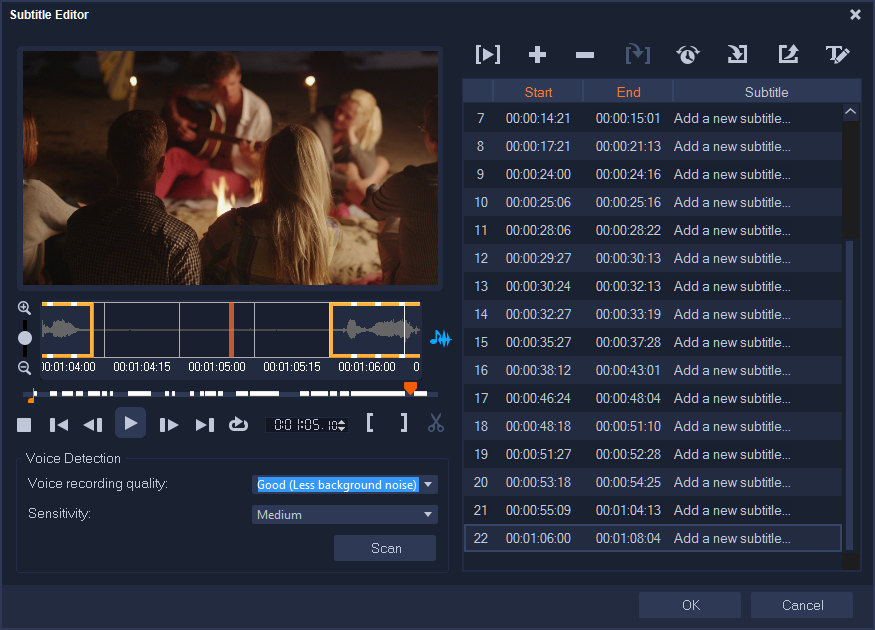
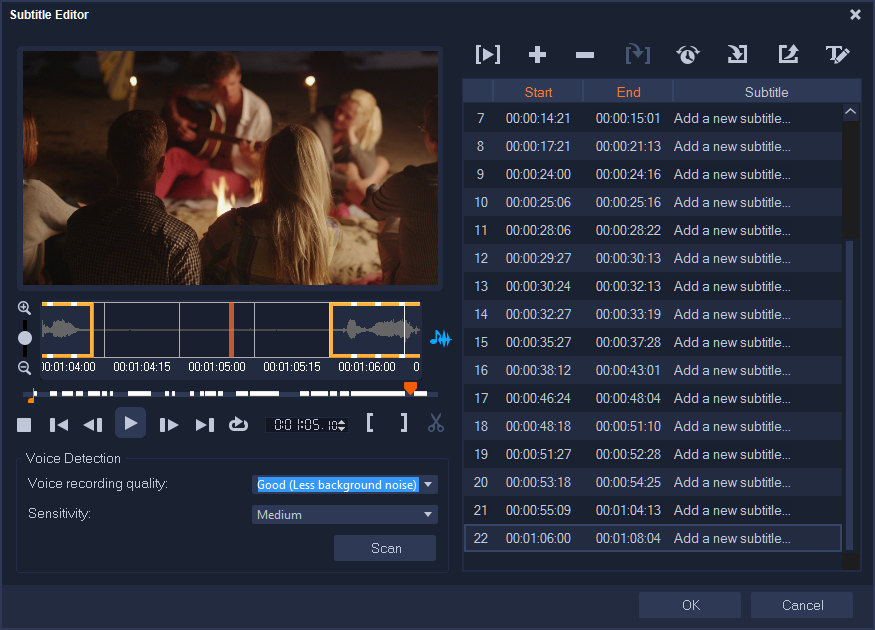
 .
. et Marque de fin
et Marque de fin  pour définir la durée de chaque sous-titre.
pour définir la durée de chaque sous-titre.  pour ajouter un segment de sous-titres à l'emplacement du curseur. Si vous cliquez sur ce bouton lorsque le curseur se trouve sur un segment de sous-titre existant, le programme crée un point de fin pour ce segment de sous-titre et un point de début pour le nouveau segment de sous-titre.
pour ajouter un segment de sous-titres à l'emplacement du curseur. Si vous cliquez sur ce bouton lorsque le curseur se trouve sur un segment de sous-titre existant, le programme crée un point de fin pour ce segment de sous-titre et un point de début pour le nouveau segment de sous-titre. pour afficher la forme d'onde audio du clip vidéo. Cela est utile pour déterminer les zones dans lesquelles le niveau audio est significatif.
pour afficher la forme d'onde audio du clip vidéo. Cela est utile pour déterminer les zones dans lesquelles le niveau audio est significatif.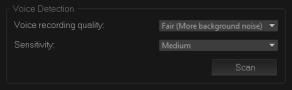

 et recherchez les fichiers de sous-titres que vous souhaitez importer.
et recherchez les fichiers de sous-titres que vous souhaitez importer.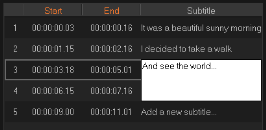




 et sélectionnez l'emplacement où vous souhaitez enregistrer le fichier de sous-titres.
et sélectionnez l'emplacement où vous souhaitez enregistrer le fichier de sous-titres.